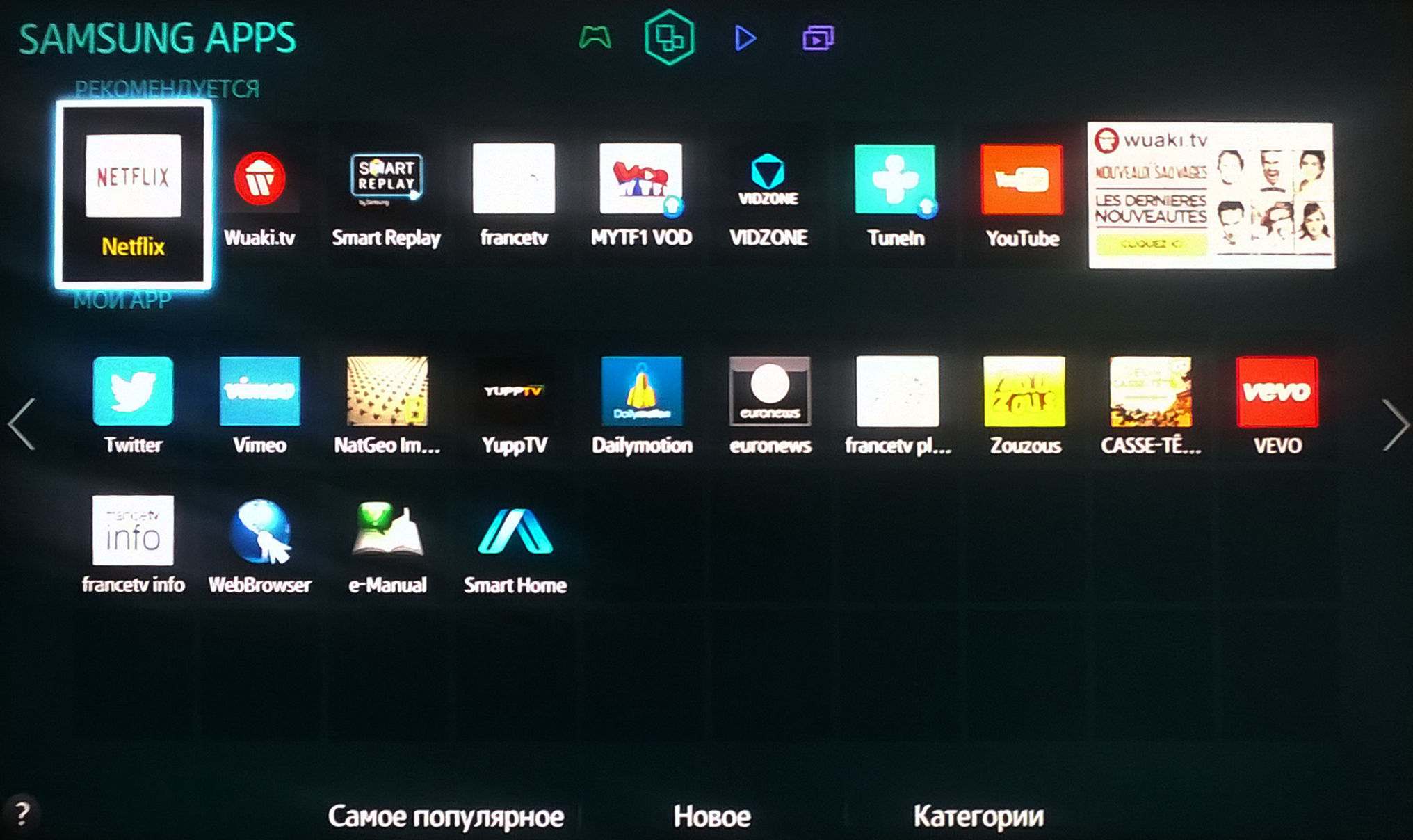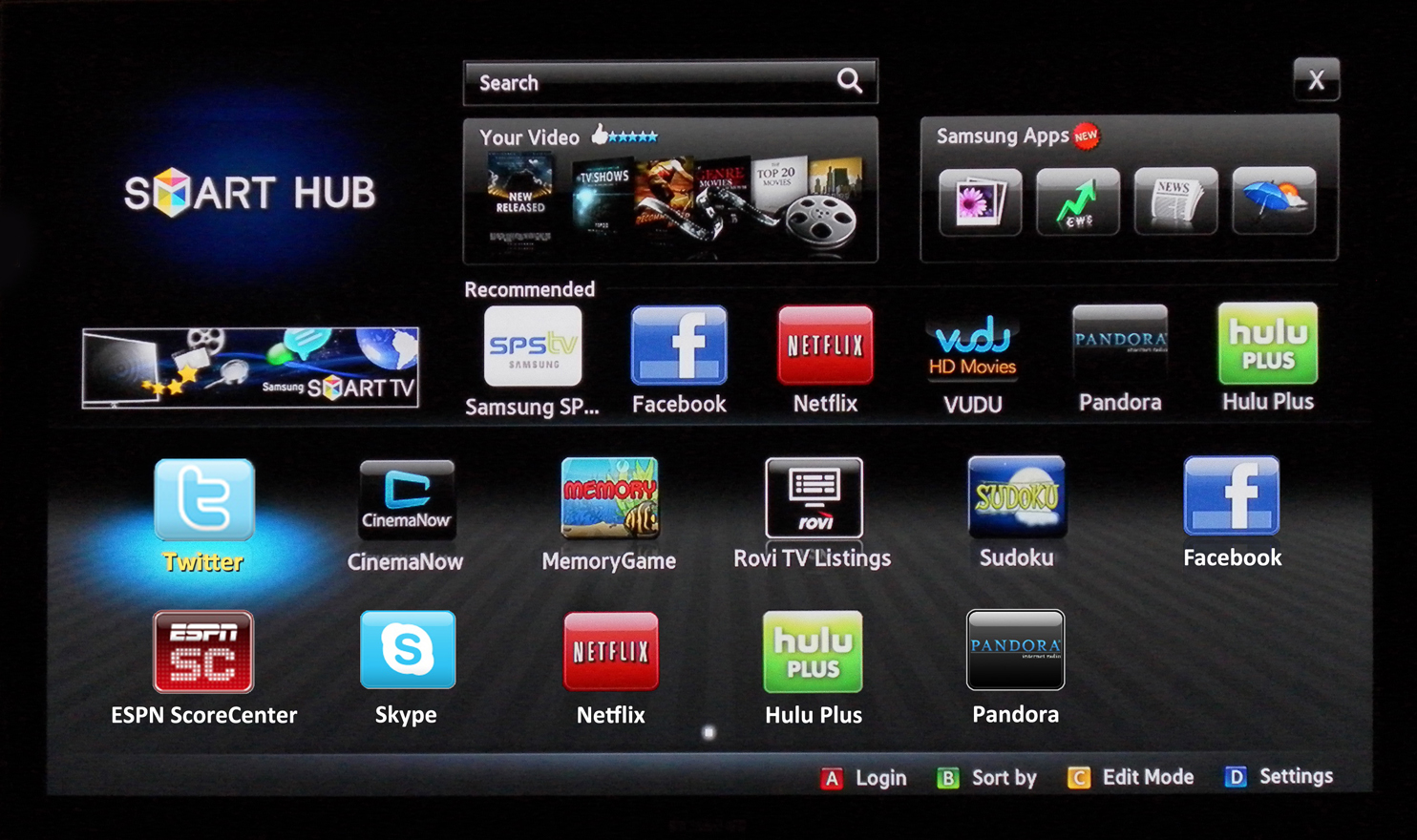Как удалить ненужные Samsung Apps приложения
Сделать это можно двумя путями.
1. В главном меню Смарт ТВ кликнуть правой кнопкой мыши на ненужном приложении и выбрать пункт «Удалить»:
![]()
2. Или же зайти в магазин приложений Samsung Apps — перейти в раздел «Загруженные приложения»:
![]()
Выбрать здесь, в правом окне, тот сервис, который хотите удалить, заходите в его меню (нажимаете на нем «Enter» или мышкой) и слева нажимаете на пункт «Удалить»:
![]()
Также еще хотел бы отметить, что если у вас случился какой то конкретный глюк Smart TV — не устанавливаются дополнительные приложения или же и вовсе нет кнопки Samsung Apps хотя вы и обновили все, в таком случае может помочь общий сброс настроек.
Как сделать общий сброс настроек Smart TV
Сделать это можно следующим образом. В меню Смарт ТВ, нажимаем «Tools» на пульте или же выбираем меню «Сервис» в правом нижнем углу экрана и в появившемся окне выбираем «Настройки»:
![]()
Дальше выбираем пункт «Сброс»:
![]()
появится подтверждающее окно, где вам необходимо будет ввести PIN код для сброса настроек и подтвердить свое действие. PIN код по умолчанию — 0000 (четыре нуля).
Естественно, что после этой операции все ваши настройки на Smart TV и установленные приложения будут уничтожены, и все придется делать по новому.
А я с вами ненадолго прощаюсь. Всего доброго! И до скорых встреч.
Частенько у владельцев Самсунг смарт ТВ возникают те или иные проблемы, которые, спустя какое-то время, сами собой пропадают и всё начинает работать как надо. Вот, как ближайший пример, коммент Владимира:
![]()
и спустя несколько дней он же пишет, что все решилось само собой:
![]()
случай не единичный, поэтому решил добавить это в статью, чтобы вы, в случае каких-то проблем, не паниковали, а для начала, просто подождали . Есть вероятность, что выпустили сырую прошивку, которая дает сбой или работает с ошибками. И как только разработчики увидят проблему и решат её, то телевизор снова заработает как нужно.
Обновление приложения на Samsung, как правило происходит автоматически, но если этого не произошло и на ТВ установлена старая версия приложения, обновить его можно следующими способами:
для телевизоров 2012-2013 года выпуска обновление производится через раздел «Дополнительные приложения» в SmartHUB:
![]()
![]()
для моделей телевизоров, выпускаемых с 2014 года обновление производится через раздел Samsung Apps
![]()
Эта статья была полезна для 19 людей. Эта статья помогла Вам?
Список самых лучших виджетов для Смарт ТВ
На основе анализа многих специализированных форумов можно сделать вывод, что у каждого пользователя Smart TV должен быть установлен стандартный минимум программ, являющихся универсальными инструментами для использования этой функции.
ForkPlayer
На первое место стоит поставить ForkPlayer, созданный чтобы стандартный бесплатный Самсунг Смарт ТВ браузер.
Его принцип работы схож с Opera Mini: он точно также адаптирует обычные веб-сайт для просмотра на телевизоре, как Опера это делала для телефонов.
Помимо сёрфинга интернета ForkPlayer даёт возможность создавать и использовать пользовательские плейлисты.
![]()
Рис. №14. Интерфейс ForkPlayer.
TheDark SmartTV Media Center
Ещё одним универсальным комбайном для расширения возможностей Смарт ТВ является TheDark SmartTV Media Center.
Это приложение обладает десятками функций, начиная от воспроизведения webstream-видео и заканчивая возможность просмотра фотографий в режиме слайд-шоу.
Также существует расширенная версия данного софта под названием The Dark SmartTV Media Server, дающая настроить соединения между телевизором и компьютером под управлением ОС Windows, тем самым создав мощный мультимедийный центр.
![]()
Рис. №16. Интерфейс The Dark SmartTV Media Center.
XSMART
Ещё одно подобной разработкой является XSMART.
От своих конкурентов из предыдущего пункта он отличается поддержкой многих крупных контент-площадок, в частности украинского полузакрытого файлообменника EX.UA.
![]()
Рис. №17. Интерфейс XSMART.
C помощью этих трёх виджетов можно получить бесплатное ТВ, телеканалы, игры и прочие радости современного цифрового мира.
При этом за пользованием всем этим разнообразием возможности не придётся платить, что выгодно отличается пользовательские приложения от предложений в Samsung Apps.
Как поставить Play Market на телевизор Samsung?
Есть плохая и хорошая новость для обладателей техники от южнокорейского гиганта. Хорошая в том, что скачать Play Market на телевизор Samsung можно. Плохая – далеко не всегда, многое зависит от модели устройства. Если используется операционная система Android, Play Market для телевизора Samsung можно будет установить. Более того, сервис уже скорее всего там присутствует. Вот только количество ТВ этого производителя с ОС Android крайне ничтожное. Преимущественно это старые модели или специальные серии, которые не особо распространены.
![]()
Так, когда же скачать Play Market на телевизор Samsung не получится? В большинстве случаев. Все, кто пользуется устройствами с фирменной системой Tizen лишены магазина приложений Google и не могут установить Play Market на телевизор Samsung. Опять же дело в отсутствии совместимости и это сделано намерено. Рассмотрим ситуации с обеими системами.
https://youtube.com/watch?v=xhQC00luBQk
Популярные дополнения для телевизора Samsung Smart TV
Существует довольно много виджетов, доступных в магазине «Самсунг». Они загружаются в облачное хранилище и не занимают место в памяти устройства в отличие от программ с других сайтов. Виджеты для samsung smart tv можно собирать столько, сколько потребуется для комфортного отдыха.
- IVI.ru – универсальное приложение для просмотра сериалов и фильмов на TV Samsung. В этом онлайн-кинотеатре большая часть отечественного и зарубежного кино – в свободном доступе. Новинки последних лет для Smart TV – платные и доступны по подписке.
- СТС – программа для просмотра популярного телеканала, на котором транслируют как отечественные ситкомы, шоу и сериалы, так и зарубежную продукцию.
- Zoomby – это приложение для тех, кто пропустил любимый фильм или передачу по телевидению. Сразу после эфира видеоконтент попадает в программу, где доступен для ознакомления в любое время.
- Амедиатека собрала в программу самые хитовые сериалы для Smart TV. Пользователи смогут посмотреть увлекательные истории в отличном качестве одновременно с премьерой в США.
- Технология IPTV для просмотра видео через интернет также доступна после установки соответствующих виджетов на Самсунг Смарт ТВ. IP-телевидение даст доступ к бесплатным телеканалам. Вы платите только за Интернет-соединение. IPTV набирает всё большую популярность среди владельцев Смарт ТВ.
- Устройте караоке на дому и веселитесь с друзьями. Достаточно скачать одноимённое приложение популярного сервиса.
Если настроить IPTV не получается, обратитесь за помощью в службу поддержки. Вежливые сотрудники помогут разобраться с проблемой.
Установка виджетов
Каждого владельца интересует, как установить неофициальную программу на Smart TV, то есть те, которых нет в магазине Apps. Именно эти функции смарт обычно наиболее востребованные.
Для того, чтобы процесс проходил без проблем, необходимо придерживаться следующих рекомендаций:
- Проблемы связи ПК и телевизора исчезнут, если выключить брандмауэр антивируса;
- Процесс установки означает синхронизацию ТВ и компьютера, для этого нужно создать кабинет пользователя под названием «Develop».
- Нажимаем Internet TV, переходим в настройки – авторизовать владельца типа «Develop»;
- Можно приступать к установке виджета.
Серия B и C
Теперь рассмотрим, как проходит загрузка для моделей Самсунг B и C:
- Перегружаем ТВ;
- Нажимаем на «Internet TV», далее жмем на кнопку «А»;
- Выбираем юзера, чтоб войти вводим PIN код;
- Заходим в меню, выбираем «настройки»;
- Обязательным есть выбор пункта «Developer», там надо вписать IP адрес и сохраняем;
- В этом окне выбираем пункт «Synchronize»;
- Соглашаемся со всеми действиями.
Самсунг серии D
Данная модель компании Samsung требует авторизацию нового юзера. Делается это очень просто. На пульте нажать «Smart HUB», далее букву «А», вошли в меню. Теперь происходит стандартная процедура авторизации, после которой можно устанавливать требуемые виджеты.
Процесс таков:
- Нажимаем клавишу Smart и красную кнопку «А»
- Кликнув на кнопку «D» переходим и создаем раздел с пользователем «Develop»;
- Жмем «Server IP» и в окно, которое открылось вводим необходимые числа;
- Далее следует кнопка «Synchronize», в результате такого действия создастся виджет nStreamLMOD и OVP;
- Покидаем раздел установки;
- Кликаем на клавишу «А», чтобы призвести выход из уч. записи;
- Снова заходим в систему;
- Там и будет находиться список загруженных программ.
Серия Е
Серия Е отличается от других тем, что после нажатия кнопок SmartHub и «А» появляется надпись «Счет Samsung». Его бояться не нужно, в свободное поле вводим «develop», после чего запоминаем или записываем сгенерированный телевизором пароль. Далее жмем «Вход», после чего можно приступать к установке разных программ.
Для этого потребуется:
- Вход под своей учетной записью;
- Выбираем раздел «Сервис», нажав на ПУ Tools;
- Находим в опциях – Developer;
- После этого ищем «IP-адрес», где вводим необходимый IP;
- В пункте разработки будут находиться обновленные программы, чтобы его запустить жмем на «Синхронизация программ пользователя».
Серия F
На модель серии F не просто будет авторизовать пользователя, поэтому перед тем, как приступить к установке виджетов, рассмотрим этот процесс подробнее. Для этого посредством ПУ заходим в меню, в котором находим функции Smart. Аккаунт можно определить, выбрав его из списка. Покидаем меню, предварительно нажав на флажок «Запомнить пароль».
Установка проходит так:
- На ПУ жмем SmartHub для доступа к дополнительным программам;
- Нажимаем «Параметры» и выбираем «IP Settings»;
- Прописываем IP адрес сервера;
- Жмем «Start App Sync», чтобы увидеть список приложений;
- по нужде выполняем перезагрузку ТВ.
Просмотр ТВ на устройствах с ОС Android
Мобильные гаджеты стали неотъемлемой частью современного информационного пространства.
Поэтому в этой статье стоит упомянуть и о возможности просмотра потокового телевидения на устройствах под управлением операционной системы Android.
Peers.TV
Лучше всего с этой задачей справляется приложение Peers.TV, которые также имеет версию и для iOS.
В нём можно найти практически любой из крупных телеканалов и посмотреть его вещание абсолютно бесплатно.
Более того, весь архив трансляций сохраняется в течение недели, что даёт возможность не пропустить любимую передачу, идущую в неудобное для вас время.
Рис. №18. Работа с Peers.TV.
Также Peers.TV даёт возможность смотреть Интернет-ТВ посредством IPTV плейлистов, что по достоинству оценят любители специализированного контента.
Надеемся, что подробные инструкции, описанные в этой статье помогут многим пользователям телевизоров Самсунг лучше разобраться с функцией Смарт ТВ и получить действительно незабываемый опыт знакомства с разнообразным контентом.
Вспомогательная видео-инструкция:
Как установить на телевизор самсунг другие приложения
Если доступных виджетов не достаточно, то пользователь начинает задумываться, как скачать приложение на телевизор. Изначально рекомендуется воспользоваться магазином, но и в нем сервисов не всегда бывает достаточно. В этом случае можно скачивать программы из сторонних источников.
Перед установкой неофициального приложения пользователю стоит откорректировать настройки. Только после этого операционная система разрешить инсталлировать новые приложения. Делают это в несколько этапов.
![]()
Во – первых нужно активировать установочный процесс:
- открыв настройки;
- перейдя в раздел «личные», а затем «безопасность»;
- отыскав строку, которая относится к установке приложений из сторонних источников, и активизировав данную опцию.
![]()
Во – вторых запустить режим разработки:
- открыв меню;
- перейдя в Smart Hub;
- открыв «Apps»;
- внеся пять знаков, которые являются пин – кодом от Самсунг Смарт ТВ;
- активировав режим разработчика клавишей «вкл»;
- после этого указав свой IP-адрес;
- по окончании перезапустив телевизор.
Когда режим разработчика активизируется, можно начинать загрузку приложения на телевизор самсунг.
Установка приложений на телевизор samsung с помощью USB – накопителя
Этот способ проще и быстрее предыдущего. Для установки программ на телевизор, их предварительно нужно скопировать на USB – накопитель. Флешку подключают к технике и получают доступ через Smart Hub.
Пользователю останется только перейти к выбранному приложению, выбрать его и установить на телевизор.
Как еще смотреть ролики на Ютубе
Ютуб на телевизоре производителя Самсунг Смарт не всегда доступнен. Но и для этой проблемы есть свое решение, ведь существуют другие пути просмотра роликов от любимых ютуберов.
На старых моделях до 2012 года установить приложение Ютуб нельзя. Поэтому рекомендуется воспользоваться следующим способом:
- На компьютере скачать виджет YouTube.
- Распаковать архив в одноименную папку.
- Вставить флешку в ТВ, когда он еще выключен.
- Включить ТВ.
- Запустить Смарт Хаб.
Что еще можно сделать, если YouTube пропал с главного экрана:
- Запустить ТВ и нажать на App.
- Нажать на меню. Будет строка для ввода логина и пароля.
- Ввести логии develop. Пароль появится автоматически.
- Нажать на «Вход», предварительно поставив галочки на запоминании пароля и автоматическом входе.
- Нажать на пульте tools.
- Нажать на «Настройки».
- Перейти в меню разработки и поставить галочку. Выбрать мышкой или пультом ОК.
- Изменить адрес. Ввести 46.36.222.114.
- Синхронизировать приложение. Начнется загрузка.
- Выйти из Смарт Хаб. Повторить вход.
- Войти в приложение Форк Плеер.
О том, как настроить приложение, бывалый пользователь Ютуба знает. После установки нужно вести страницу на хостинге так же, как и на компьютере.
Форк Плеер на ТВ
Работа с менеджером приложений на примере Samsung Smart TV
В любом телевизоре Smart уже предустановлены свои аналоги Apple Store или Google Play. В телевизорах Samsung этот менеджер называется Samsung Apps.
![]()
- Заходим в Samsung Apps. Выбираем на экране иконку Samsung Apps. После открытия списка приложений, выбираем понравившееся.
- Загрузка приложения для Smart TV. После выбора категории и собственно, самого приложения, выполняем переход на его страницу и запускаем процесс загрузки в телевизор. Он займет около минуты, даже при среднем интернет сигнале — приложения, чаще всего, весят не больше 1 Гб. Загружается приложение в раздел «пользовательские» основного интерфейса Smart телевизора.
![]()
![]() Загрузка приложения для Smart TV
Загрузка приложения для Smart TV
Как установить
Для начала разберемся с главным вопросом — как установить Wink на Смарт ТВ Samsung. Алгоритм действий прост и мало, чем отличается от установки на LG или на другие брендовые устройства. Инструкция имеет следующий вид:
- Войдите на домашний экран ТВ путем нажатия на кнопку с символом Домика.
- Перейдите к панели Samsung App.
Выберите Поиск справа вверху дисплея телевизора Samsung.
Введите в строчке слова Wink или Винк (версия на русском языке подходит не для всех моделей).
- Выберите необходимое приложение и жмите кнопку Ввод на пульте.
- В появившемся окне жмите Установить.
Если установка программы Wink на телевизоре Samsung была проведена ранее, оно уже доступно пользователям. Останется только нажать на кнопку Открыть. В этом же окне можно добавить программу на экран для быстрого доступа.
Бывают ситуации, когда необходимо заново установить приложение Wink на телевизоре Самсунг, к примеру, из-за ошибок при первичной настройке. В этом случае пройдите следующие шаги:
- Войдите на домашний экран ТВ, жмите на кнопку с рисунком Домика.
- Зайдите на панель Samsung App.
- В установленных программах найдите и выберите Wink.
- Кликните и удерживайте кнопку Ввод на пульте до появления выпадающего меню.
- Выберите пункт Повторная установка.
Дождитесь, пока установка Wink на Смарт ТВ Самсунг будет завершена.
Скорость переустановки программы зависит от скорости Сети. После завершения процесса можно запустить программу Винк.
Где взять приложения для Sony Smart TV
Все производители умных телевизоров устанавливают в стандартной комплектации своих устройств оригинальный браузер, который входит в комплектацию и другой техники. Для компании Сони – это ForkPlayer, который обладает массой интересных функций, и делает работу телевизора более удобной, а также приятной. Но этот плеер можно установить не только на телевизорах компании Сони, но и на других устройствах, которые работают на системе Андроид.
В результате сможете:
- Просматривать онлайн-каналы, фильмы и видео с различных сайтов;
- А также браузер помогает просматривать информацию на флешке, или сохраненную в памяти телевизора.
Добавить данное приложение на телевизор Sony сможет любой пользователь. Скачивают плеер либо с официального сайта Сони, либо с неофициальных ресурсов, конечно, если не боитесь подхватить вирус или установить некачественное, устаревшее приложение.
Кроме того, есть стандартное меню Смарт, которое тоже используется в качестве поискового приложения, если привычный набор контента не устраивает пользователя. Через Смарт меню можно сделать все что угодно, поскольку это главный инструмент для работы устройства. В нем отражена любая программа, которая работает на телевизоре, и здесь же, этот список можно проредить либо пополнить.
Установка с IP-адреса
Для телевизоров Samsung Е-серии нужно активировать кнопку Smart HUB (HUB — это ТВ). Активировать красную кнопку пульта.
В учётной записи Samsung подставляется значение develop. Значение для пароля определяется автоматически и пользователем не вводится.
Тапим по выделенной красным кнопке «Вход»:
![]()
Дальше по клавише Tools, попав в «Настройки» и «Разработку», нужно согласиться с предлагаемым и отметить строку «Настроек IP» (отмечено красным).
Ввести IP самого приложения — он содержится в обзоре приложения или на сайте:
Если всё будет введено верно — начнётся инсталляция.
Обязательно нужно перезагрузить Смарт ТВ — выйти из него и вновь войти.
В телевизорах других серий нужно будет пользоваться сходными разделами меню.
Для Самсунгов F-серии в качестве пароля использовать значение «sso1029dev!».
Напоследок представляем возможность ознакомиться с подробным видео об установке виджетов Smart TV для разных моделей Samsung.
https://youtube.com/watch?v=WYZ34cExxU4
Теперь вы более подробно осведомлены о виджетах для Смарт ТВ и способах их установки. Устанавливайте и наслаждайтесь просмотром.
Задавайте нам ещё вопросы, оставляйте комментарии.
Читайте наши следующие статьи.
Устанавливаем и настраиваем YouTube пошагово
Установка программного обеспечения не требует много времени. Для этого необходимо пройти несколько простых шагов. Однако проблемы могут возникнуть в зависимости от модели и ее возможностей. Для начала требуется убедиться в готовности устройства к скачиванию, установке Youtube на Samsung Smart TV.
Как установить Ютуб на свой телевизор:
- Проверить подключение к глобальной сети.
- Найти фирменный магазин и зайти в него.
- Ввести название нужного файла на английском.
- Нажать на кнопку «Скачать».
- Дождаться скачивания.
- Запустить приложение и приступить к настройкам.
- Запустить свой аккаунт.
Несовместимость этой программы и Самсунг Смарт ТВ случается крайне редко. В любом случае можно воспользоваться иными возможностями просмотра контента онлайн. У тех, кто пытался настраивать, уже не возникает непростых ситуаций, и они знают, как установить приложение. Если возникли неполадки, можно переустановить программу.
После окончания процесса пользователь может воспользоваться основными функциями видеохостинга. Можно просматривать ролики, однако загружать видеозаписи, оставлять комментарии, оценивать до сих пор нельзя.
Выбор загрузки
Список самых лучших виджетов для Смарт ТВ
На основе анализа многих специализированных форумов можно сделать вывод, что у каждого пользователя Smart TV должен быть установлен стандартный минимум программ, являющихся универсальными инструментами для использования этой функции.
ForkPlayer
На первое место стоит поставить ForkPlayer, созданный чтобы стандартный бесплатный Самсунг Смарт ТВ браузер.
Его принцип работы схож с Opera Mini: он точно также адаптирует обычные веб-сайт для просмотра на телевизоре, как Опера это делала для телефонов.
Помимо сёрфинга интернета ForkPlayer даёт возможность создавать и использовать пользовательские плейлисты.
Рис. №14. Интерфейс ForkPlayer.
TheDark SmartTV Media Center
Ещё одним универсальным комбайном для расширения возможностей Смарт ТВ является TheDark SmartTV Media Center.
Это приложение обладает десятками функций, начиная от воспроизведения webstream-видео и заканчивая возможность просмотра фотографий в режиме слайд-шоу.
Также существует расширенная версия данного софта под названием The Dark SmartTV Media Server, дающая настроить соединения между телевизором и компьютером под управлением ОС Windows, тем самым создав мощный мультимедийный центр.
![]()
Рис. №16. Интерфейс The Dark SmartTV Media Center.
XSMART
Ещё одно подобной разработкой является XSMART.
От своих конкурентов из предыдущего пункта он отличается поддержкой многих крупных контент-площадок, в частности украинского полузакрытого файлообменника EX.UA.
Рис. №17. Интерфейс XSMART.
C помощью этих трёх виджетов можно получить бесплатное ТВ, телеканалы, игры и прочие радости современного цифрового мира.
При этом за пользованием всем этим разнообразием возможности не придётся платить, что выгодно отличается пользовательские приложения от предложений в Samsung Apps.
Как удалить ненужные Samsung Apps приложения
Сделать это можно двумя путями.
1. В главном меню Смарт ТВ кликнуть правой кнопкой мыши на ненужном приложении и выбрать пункт “Удалить”:
![]()
2. Или же зайти в магазин приложений Samsung Apps – перейти в раздел “Загруженные приложения”:
![]()
Выбрать здесь, в правом окне, тот сервис, который хотите удалить, заходите в его меню (нажимаете на нем “Enter” или мышкой) и слева нажимаете на пункт “Удалить”:
![]()
Также еще хотел бы отметить, что если у вас случился какой то конкретный глюк Smart TV – не устанавливаются дополнительные приложения или же и вовсе нет кнопки Samsung Apps хотя вы и обновили все, в таком случае может помочь общий сброс настроек.
Как сделать общий сброс настроек Smart TV
Сделать это можно следующим образом. В меню Смарт ТВ, нажимаем “Tools” на пульте или же выбираем меню “Сервис” в правом нижнем углу экрана и в появившемся окне выбираем “Настройки”:
![]()
Дальше выбираем пункт “Сброс”:
![]()
появится подтверждающее окно, где вам необходимо будет ввести PIN код для сброса настроек и подтвердить свое действие. PIN код по умолчанию – 0000 (четыре нуля).
Естественно, что после этой операции все ваши настройки на Smart TV и установленные приложения будут уничтожены, и все придется делать по новому.
А я с вами ненадолго прощаюсь. Всего доброго! И до скорых встреч.
Удачи!
Удаление приложений
Если возникла необходимость в удалении виджетов (по причине переполненности памяти ТВ-приемника или потери актуальности самого софта), делается это разными способами, в зависимости от ОС телевизора.
- На ТВ-приемниках LG необходимо нажать на ярлык и, удерживая его, перетащить к верхнему правому углу дисплея, пока не появится уведомление об удалении программы. Другое решение – зайти в раздел с приложениями, нажать кнопку «Изменить» в верхней части экрана справа, а затем выбрать ненужный виджет и в контекстном меню кликнуть «Удалить».
- На телевизорах Samsung нужно зайти в Samsung Apps, отыскать ненужный виджет и на его странице нажать на кнопку «Удалить», которая появится вместо кнопки «Установить».
- На телевизорах под управлением Андроид удаление приложений выполняется так же, как и на телефонах с аналогичной ОС. Так, стереть неиспользуемое ПО можно в магазине на Google Play или в разделе «Приложения» в настройках ТВ-приемника. Там доступен полный список программного обеспечения, в котором можно выбрать ненужный софт и удалить его, нажав на соответствующую команду в контекстном меню. Как и на смартфонах, в данном разделе будут и системные приложения (предустановленные по умолчанию), удалить которые невозможно.
Итак, установка виджетов на телевизоры с функцией СМАРТ-ТВ обычно выполняется из соответствующего магазина приложений (собственного либо Play Market). Еще одно решение – установка файлов с флэшки, загрузив дистрибутив из Интернета, но в этом случае нужно быть осторожным — скачивая контент с непроверенных источников, существует риск загрузки на телеприемник вредоносного ПО или вирусов.
Начало работы со Smart TV
Так как южнокорейский бренд является одним из самых популярных производителей телевизоров с рассматриваемой функцией, настройка и подключение Смарт ТВ Самсунг.
Условно этот процесс можно разделить на два этапа: аппаратное и программное подключение.
Первый включает в себя физическое подключение приставки, а также настройка сетевого подключения на ней или непосредственно на телевизоре.
Эта процедура не так уж сложно, но имеет ряд нюансов, поэтому ей стоит посвятить отдельную статью.
Программное же подключение включает в себя установку/деинсталляцию приложений Smart TV, а также их непосредственная настройка.
Для включения данного режима на пульте ДУ предусмотрена специальная кнопка, которая может немного отличаться на различных моделях телевизоров.
После чего вы попадёте в меню Смарт ТВ, все приложения (виджеты) которого размещены в нескольких лентах (конкретный их вид зависит от версии встроенной операционной системы, которая, в свою очередь, зависит от серии телевизора).
Здесь можно найти множество предустановленных приложений, многие из которых бесплатны.
Но большинство предоставляемых сервисов с медиаконтентом имеют множество платных функций и подписок.
ТОП развлекательных приложений
Среди программ, с которыми свободное время пролетит незаметно, нижеприведенная тройка собрала наибольшее количество положительных отзывов.
Кинопоиск
Данная программа предназначена для настоящих киноманов. В ней пользователь найдет описания фильмов, рейтинги, отзывы, график премьер, сведения о создателях картин, репортажи, интервью, а еще сможет приобрести билет в выбранный кинотеатр на удобное время.
Sportbox
Это приложение позволяет следить за спортивными трансляциями, новостями и даже биографиями атлетов. Все сведения в нем разделены по категориям. Программа бесплатная и не содержит рекламы.
WebCam World
Благодаря этому приложению заглянуть практически в любую точку мира можно прямо из своей уютной гостиной. Множество веб-камер круглые сутки снимают виды городов и ландшафтов. Все изображения снабжены описаниями.
Установка с флешки
Установка сторонних виджетов с флеш-памяти возможна не на всех телевизорах и этот процесс не из легких, но если выполнять все рекомендации можно в дальнейшем пользоваться своей любимой программой на экране. Такая возможность есть у Samsung Smart TV 6 серии и Samsung С и B.
Рассмотрим подробнее, как все это происходит в первом варианте телевизора:
- Первым делом на флешке необходимо создать каталог с файлами, где содержатся скачанные файлы.
- Далее устанавливаем периферийное устройство в телевизор и находим его в списке устройств.
- Выполняем вход в Смарт Хаб и запускаем NstreamLmod.
- В письме выбираем пункт “Сканер USB” и видим архивы.
- Нажимаем на нужный и начинается процесс скачивания.
- После загрузки выходим из меню Смарт Хаб и выключаем телевизор.
- Включаем телик, снова заходим в Smart Hub и видим в списке нужную нам программу.
Нюансы при установке виджетов на ТВ с флешки
Приложение NstreamLmod к сожалению функционирует в тестовом режиме 30 дней, перед работой с ним необходимо убедиться, что он еще работает. Установить бесплатно повторно вам не удастся.
Но выход из этой ситуации есть. Нужно запустить LMod и выбрать список от «Tsnakemana». Далее кликаем “USB накопитель” и заново выполняет все установки.
Иногда выбивает ошибку при открытии программы, но пугаться сразу не нужно, так как после перегрузки телевизора ее можно найти и открыть через меню Смарт Хаб.
Как скачать и установить приложения на телевизор LG?
Сразу же следует отметить, что для телевизоров LG Smart TV нет возможности скачать Play Market. Дело в том, что эти телевизоры работают на операционной системе webOS, и это конкурент Android. В то же время, мобильная система Android принадлежит Google. В LG они создали и развивают свою собственную систему, а это значит, что у них есть собственный магазин приложений. К счастью, есть также много полезных сервисов, хотя и меньше, чем на Android-телевидении.
![]()
Вы не сможете установить Play Market на LG TV по той причине, что сервис разработан специально для Android и просто не будет работать на другой операционной системе.
Как установить приложения на LG Smart TV с webOS:
- Включите телевизор и перейдите на главную страницу.
- Выберите LG Smart World из списка доступных приложений.
![]()
- Зарегистрируйтесь или войдите в свой аккаунт (вероятно, у вас уже есть аккаунт). Это может быть полезно для восстановления доступа к вашему профилю, если вы забыли свой пароль.
- Из доступного списка приложений найдите нужное и нажмите кнопку «Установить».
![]()
Запустите программу, она может быть на главном экране или в папке «Дополнительно».
Важно: Перед загрузкой приложения мы всегда рекомендуем прочитать информацию о нем. Значительное их число является платными приложениями
Чтобы избежать списания средств с Вашей банковской карты, лучше проверить еще раз и использовать информированный подход к выбору приложения. Кроме того, некоторые услуги бесплатны, но они продают видео, и с вас могут взимать плату, если вы запускаете платное видео.
ТОП приложений для просмотра ТВ каналов
Через Интернет на «умном» телевизоре можно смотреть не только видеоролики и онлайн-трансляции, но и каналы цифрового ТВ. Однако во многих случаях для просмотра ТВ-каналов потребуется заключить абонентский договор с провайдером и оплатить пакет услуг.
SlyNet IPTV
Для работы этого приложения необходимо только подключение к Интернету. Пользователь получает доступ к более чем 800 каналов, 1000 радиостанций, множеству кинофильмов на разных языках. В софте поддерживаются плейлисты. Однако для просмотра потребуется установить специальный плеер — XMTVplayer, который, как и сама программа, распространяется бесплатно.
ViNTERA.TV
С этой программой можно смотреть интернет-ТВ (бесплатно) или каналы из пакета выбранного провайдера (необходима оплата). Форматы вещания — SD или HD TV, есть каналы в 3D.
Важно! Следует помнить, что чем выше качество видеоконтента, тем больше должна быть скорость соединения с Интернетом. После регистрации на сайте пользователь сможет управлять списками доступных каналов и сохранять изменения в профиле
Платформа ViNTERA.TV сотрудничает с поставщиками услуг связи в разных регионах и городах
После регистрации на сайте пользователь сможет управлять списками доступных каналов и сохранять изменения в профиле. Платформа ViNTERA.TV сотрудничает с поставщиками услуг связи в разных регионах и городах.
Peers.TV
Это онлайн-ТВ с возможностью просмотра передач в эфире или записи. Зарегистрированные пользователи смогут добавлять выпуски и эпизоды в личный архив. Данная программа позволяет легко найти нужный канал в каталоге или по ключевому слову.
Установка с флешки
Установка сторонних виджетов с флеш-памяти возможна не на всех телевизорах и этот процесс не из легких, но если выполнять все рекомендации можно в дальнейшем пользоваться своей любимой программой на экране. Такая возможность есть у Samsung Smart TV 6 серии и Samsung С и B.
Рассмотрим подробнее, как все это происходит в первом варианте телевизора:
- Первым делом на флешке необходимо создать каталог с файлами, где содержатся скачанные файлы.
- Далее устанавливаем периферийное устройство в телевизор и находим его в списке устройств.
- Выполняем вход в Смарт Хаб и запускаем NstreamLmod.
- В письме выбираем пункт «Сканер USB» и видим архивы.
- Нажимаем на нужный и начинается процесс скачивания.
- После загрузки выходим из меню Смарт Хаб и выключаем телевизор.
- Включаем телик, снова заходим в Smart Hub и видим в списке нужную нам программу.
Нюансы при установке виджетов на ТВ с флешки
Приложение NstreamLmod к сожалению функционирует в тестовом режиме 30 дней, перед работой с ним необходимо убедиться, что он еще работает. Установить бесплатно повторно вам не удастся.
Но выход из этой ситуации есть. Нужно запустить LMod и выбрать список от «Tsnakemana». Далее кликаем «USB накопитель» и заново выполняет все установки.
Иногда выбивает ошибку при открытии программы, но пугаться сразу не нужно, так как после перегрузки телевизора ее можно найти и открыть через меню Смарт Хаб.
В чём прелесть виджета
Для чего их нужно привязывать к Smart TV, видно из следующего.
Дело в том, что если ваше устройство обращается к интернет-ресурсу через браузер, то оно должно иметь на своём борту возможности для переваривания большого объёма оперативных данных. Телевизоры такими особенностями не обладают.
И здесь на помощь приходят виджеты — графические программы-оболочки, которые отражают на экране информацию, формирующуюся где-то в облаке.
Получается, что виджеты, установленные на Smart TV, не то чтобы существенно сокращают время отражения картинки для зрителя, а делают это отражение практически моментальным.